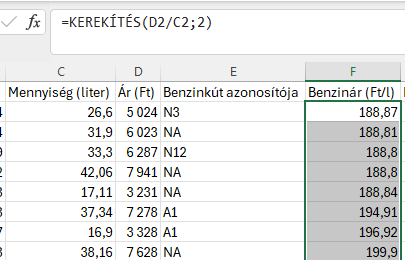Segítők
A Segítők című feladat egyben függvényekkel.
Kattints a "Segítők című feladat linkje" és letöltheted egyben a teljes feladatot.
A Segítők című feladat egyben függvényekkel.
Kattints a "Segítők című feladat linkje" és letöltheted egyben a teljes feladatot.
A budapesti közlekedést felügyelő központ a metró kettes vonalát vizsgálta egy hétköznap 9 és 10 óra között. A feladata a forrásállományban rendelkezésre álló közlekedési mérési adatok elemzése a megadott szempontok alapján táblázatkezelő segítségével.
3. A C17:P26 tartomány celláiba írassa ki, hogy az egyes szerelvényeknek mennyi a menetideje az előző állomáshoz képest!
Kiinduló állomás az Örs vezér tér, nézzük meg, mennyi idő alatt ér a szerelvény az Örs vezér térről a Pillangó utcára.
Megtudjuk, ha kivonjuk az érkezési időt az indulási időből.
Képlete:
=C3-C2
Másoljuk végig a képletet P17-ig. Majd az egész sort másoljuk P26-ig. A képletet végigmásoltuk, és másolásnál mivel nem volt lezárva, végig megváltozott a képlet az általunk kívánt érkező és induló cellákra.
Eredmény:
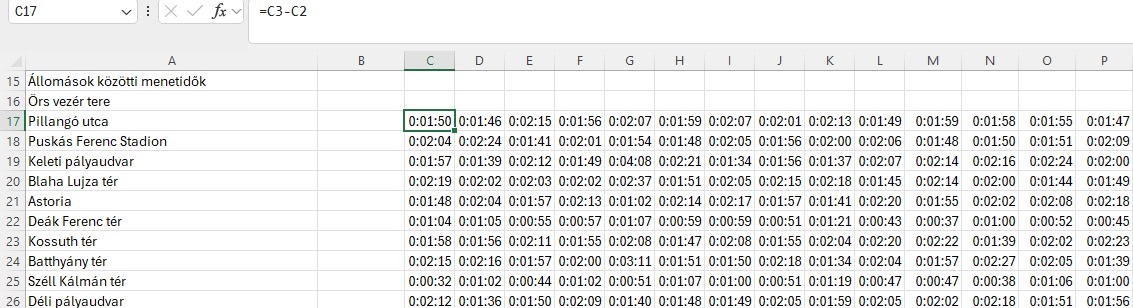
Mikor érdemes használni?
Ha egy szöveg bizonyos számú első karaktereire van szükségünk.
BAL - Egy szövegrész elejétől megadott számú karaktert ad eredményül.
Képlete:
=BAL(szöveg; [hány_karakter])
szöveg : Bármilyen szöveg, vagy cellahivatkozás
hány_karakter : Hány karaktert szeretnénk kiíratni. Megadása nem kötelező
Példa:
=BAL("Alma"; 3)
Eredmény: "Alm"
Tipp:
Ha a karakterek száma : 0 érték, akkor nem ír ki semmit, ha nem adunk meg értéket, akkor a feltételezett érték : 1 és a szöveg első karakterét kapjuk eredményül. Nem lehet negatív szám. Ha a karakterek száma meghaladja a szöveg karakterének számát, akkor a teljes szöveget kapjuk eredményül.
Hasznos linkek:
https://support.microsoft.com/hu-hu/office/bal
Az autók fenntartási költségei között igen jelentős az üzemanyagra fordított összeg. Egy autótulajdonos az új autója megvételének időpontja óta folyamatosan rögzítette a tankolások adatait. A tulajdonos tankolásokról szóló feljegyzései találhatók a forrásállományban.
A feladata a forrásállományban lévő adatok alapján az autóval kapcsolatos költségek, adatok kiszámítása és statisztikák készítése. Táblázatkezelő program segítségével oldja meg a következő feladatokat!
Az A oszlop tartalmazza a tankolás időpontját. A B oszlopban az előző tankolás óta megtett távolság (kilométerben) szerepel. A C oszlopban a tankolt üzemanyag mennyisége (liter) található. A D oszlopban a tankoláskor fizetett összeg van. Az E oszlopban a benzinkút azonosítója látható. (Ha a benzinkutat a tulajdonos nem jegyezte fel, akkor abban a cellában „NA” érték szerepel.)
6. A K4-es cellában számítsa ki az összes megtett távolság és az összes elfogyasztott üzemanyag segítségével, hogy mekkora volt az autó átlagos benzinfogyasztása 100 kilométerenként! A kapott értéket két tizedesjegyre kerekített formátumban jelenítse meg!
Az autó átlagos benzinfogyasztását 1 kilométeren megkapjuk, ha az összes elfogyasztott üzemanyagot elosszuk az összes megtett kilométerrel. Ha 100 km-re szeretnénk megkapni, akkor az eredményt meg kell szorozni 100-zal.
Az összes üzemanyagot a K3, az összes kilométert a K2 cellában előzőleg kiszámoltuk.
Képlete:
=K3/K2*100
Szeretnénk, ha két tizedesjegyre lenne kerekítve.
Jobb gomb - Cellaformázás - Szám - Szám - Tizedesjegyek : 2.
Eredmény:
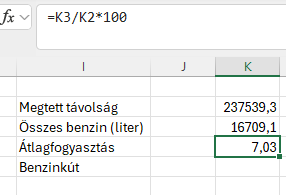
Az autók fenntartási költségei között igen jelentős az üzemanyagra fordított összeg. Egy autótulajdonos az új autója megvételének időpontja óta folyamatosan rögzítette a tankolások adatait. A tulajdonos tankolásokról szóló feljegyzései találhatók a forrásállományban.
A feladata a forrásállományban lévő adatok alapján az autóval kapcsolatos költségek, adatok kiszámítása és statisztikák készítése. Táblázatkezelő program segítségével oldja meg a következő feladatokat!
Az A oszlop tartalmazza a tankolás időpontját. A B oszlopban az előző tankolás óta megtett távolság (kilométerben) szerepel. A C oszlopban a tankolt üzemanyag mennyisége (liter) található. A D oszlopban a tankoláskor fizetett összeg van. Az E oszlopban a benzinkút azonosítója látható. (Ha a benzinkutat a tulajdonos nem jegyezte fel, akkor abban a cellában „NA” érték szerepel.)
5. A K3-as cellában számítsa ki, hogy a tulajdonos összesen hány liter benzint tankolt az autóba a táblázatban szereplő időszakban!
Tankolt liter mennyisége a C oszlopban lett feltüntetve. Összegezzük a SZUM függvénnyel a C oszlop mennyiségeit.
SZUM - Az összes számot összeadja egy adott cellatartományban
Képlete:
=SZUM(szám1,[szám2],...)
szám1,[szám2],... : a megvásárolt üzemanyag mennyiségek
Képlete:
=SZUM(C2:C433)
Eredmény:
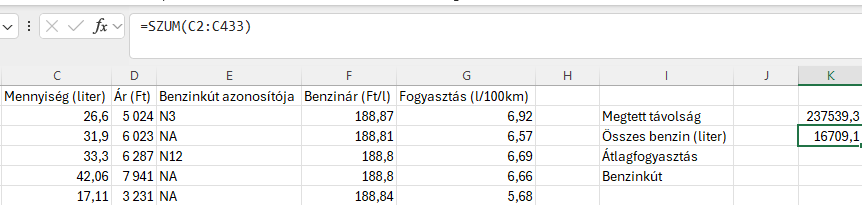
A budapesti közlekedést felügyelő központ a metró kettes vonalát vizsgálta egy hétköznap 9 és 10 óra között. A feladata a forrásállományban rendelkezésre álló közlekedési mérési adatok elemzése a megadott szempontok alapján táblázatkezelő segítségével.
2. A C13:P13 tartomány celláiba határozza meg az egyes szerelvények menetidejét végállomástól végállomásig!
A szerelvények menetidejét megkapjuk, ha a végállomásra érkezésből kivonjuk az indulás idejét.
Képlete :
=C12-C2
A cella jobb alsó sarkában levő zöld négyzetet húzzuk végig P13-ig.
Eredmény:
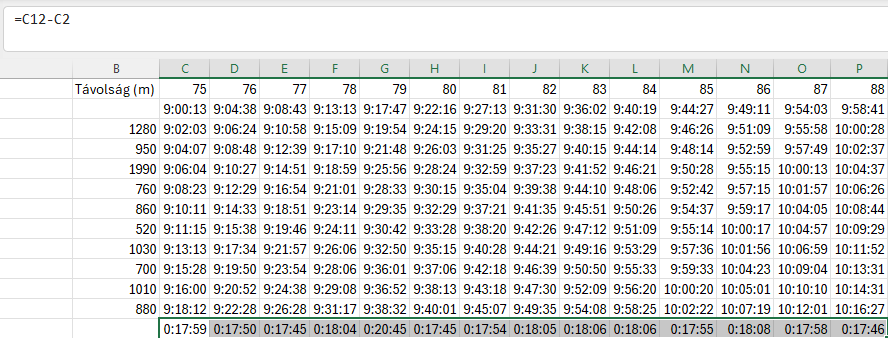
Az autók fenntartási költségei között igen jelentős az üzemanyagra fordított összeg. Egy autótulajdonos az új autója megvételének időpontja óta folyamatosan rögzítette a tankolások adatait. A tulajdonos tankolásokról szóló feljegyzései találhatók a forrásállományban.
A feladata a forrásállományban lévő adatok alapján az autóval kapcsolatos költségek, adatok kiszámítása és statisztikák készítése. Táblázatkezelő program segítségével oldja meg a következő feladatokat!
Az A oszlop tartalmazza a tankolás időpontját. A B oszlopban az előző tankolás óta megtett távolság (kilométerben) szerepel. A C oszlopban a tankolt üzemanyag mennyisége (liter) található. A D oszlopban a tankoláskor fizetett összeg van. Az E oszlopban a benzinkút azonosítója látható. (Ha a benzinkutat a tulajdonos nem jegyezte fel, akkor abban a cellában „NA” érték szerepel.)
4. A K2-es cellában számítsa ki, hogy az autó hány kilométert tett meg a táblázatban szereplő időszakban!
A távolság, amit az autó megtett a B oszlopban szerepel. Összegezzük SZUM függvénnyel, hogy megkapjuk az összes kilométert.
SZUM - Az összes számot összeadja egy adott cellatartományban
Képlete:
=SZUM(szám1,[szám2],...)
szám1,[szám2],... : Üzletenként kiszámolt rekeszek és üvegek száma I7:I15 stb...
Képlete:
=SZUM(B2:B433)
Eredmény:
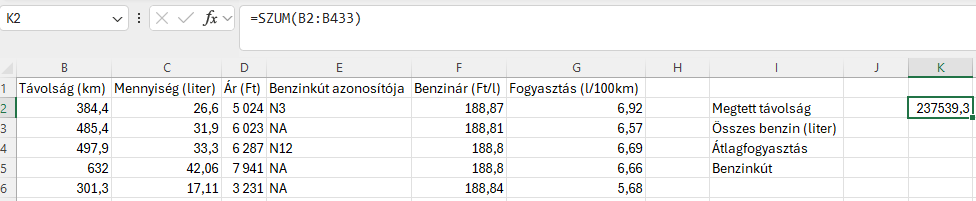
Az autók fenntartási költségei között igen jelentős az üzemanyagra fordított összeg. Egy autótulajdonos az új autója megvételének időpontja óta folyamatosan rögzítette a tankolások adatait. A tulajdonos tankolásokról szóló feljegyzései találhatók a forrásállományban.
A feladata a forrásállományban lévő adatok alapján az autóval kapcsolatos költségek, adatok kiszámítása és statisztikák készítése. Táblázatkezelő program segítségével oldja meg a következő feladatokat!
Az A oszlop tartalmazza a tankolás időpontját. A B oszlopban az előző tankolás óta megtett távolság (kilométerben) szerepel. A C oszlopban a tankolt üzemanyag mennyisége (liter) található. A D oszlopban a tankoláskor fizetett összeg van. Az E oszlopban a benzinkút azonosítója látható. (Ha a benzinkutat a tulajdonos nem jegyezte fel, akkor abban a cellában „NA” érték szerepel.)
3. A G2:G433 tartomány celláiban számítsa ki a tankolások adatai alapján, hogy mennyi volt az autó benzinfogyasztása 100 kilométerenként! (Feltételezheti, hogy az autót mindig teletankolták.) A kapott értéket két tizedesjegyre kerekített formátumban jelenítse meg!
A fogyasztást 100 km-enként úgy tudjuk kiszámítani, hogy a tankolt litert elosszuk a megtett távolsággal és osszuk 100-zal.
Ez alapján a képlet:
=C2/B2*100
Nem kéri, hogy képlet alapján legyen 2 tizedesjegy, ezért kézzel csökkentsük:
Kezdőlap - Szám - Tizedesjegyek csökkentése.
Ha kész, akkor a jobb alsó sarkon levő négyzet segítségével másoljuk végig a képletet.
Eredmény:
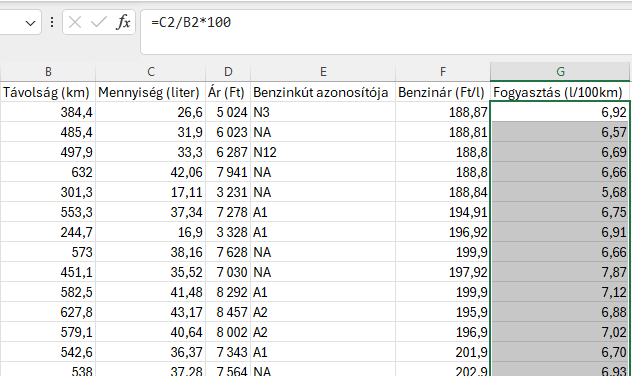
A budapesti közlekedést felügyelő központ a metró kettes vonalát vizsgálta egy hétköznap 9 és 10 óra között. A feladata a forrásállományban rendelkezésre álló közlekedési mérési adatok elemzése a megadott szempontok alapján táblázatkezelő segítségével.
Nyissunk meg egy üres Excel munkafüzetet.
Töltsük be a m2forras.txt szövegfájlt.
Fájl - Megnyitás - Tallóz - Fájl típusa: Minden fájl - Keressük meg az m2forras.txt fájlt és nyissuk meg.
Menjünk végig a Szövegbeolvasó varázslóval.
Ha mindent elfogadtunk, akkor Befejezés.
Jelöljük ki a teljes munkafüzetet, majd legszélesebben kijelöl (Kattintsunk a fejléc oszlopelválasztó függőleges csíkra)
Mentsük el.
Fájl - Mentés másként - Tallóz - Fájl-Típus : Excel munkafüzet - Fájl neve : kettesmetro- Mentés.
Eredmény:
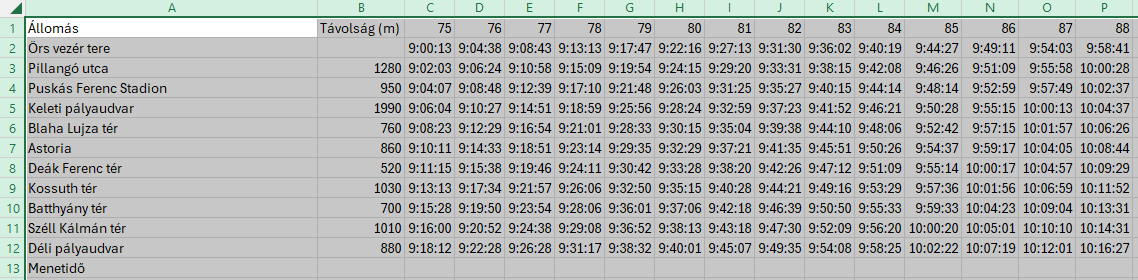
Az autók fenntartási költségei között igen jelentős az üzemanyagra fordított összeg. Egy autótulajdonos az új autója megvételének időpontja óta folyamatosan rögzítette a tankolások adatait. A tulajdonos tankolásokról szóló feljegyzései találhatók a forrásállományban.
A feladata a forrásállományban lévő adatok alapján az autóval kapcsolatos költségek, adatok kiszámítása és statisztikák készítése. Táblázatkezelő program segítségével oldja meg a következő feladatokat!
Az A oszlop tartalmazza a tankolás időpontját. A B oszlopban az előző tankolás óta megtett távolság (kilométerben) szerepel. A C oszlopban a tankolt üzemanyag mennyisége (liter) található. A D oszlopban a tankoláskor fizetett összeg van. Az E oszlopban a benzinkút azonosítója látható. (Ha a benzinkutat a tulajdonos nem jegyezte fel, akkor abban a cellában „NA” érték szerepel.)
2. Az F2:F433 tartomány celláiban határozza meg, hogy mennyi volt a benzin literenkénti ára! A kapott értéket függvény segítségével két tizedesjegyre kerekítse!
A D oszlopban a tankoláskor fizetett összeg található, a C oszlopban a tankolt üzemanyag mennyisége. Ha a fizetett összeget elosztom a tankolt üzemanyaggal, akkor megkapom a benzin literenkénti árát.
Képlete:
=D2/C2
Kerekíteni szeretnénk 2 tizedesjegyre. Ehhez a KEREKÍTÉS függvényt használjuk.
KEREKÍTÉS - Egy számot adott számú számjegyre kerekít
Képlete:
=KEREKÍTÉS(szám; hány_számjegy)
szám - az előbb kiszámolt átlag : D2/C2
hány_számjegy : 2
Képlete:
=KEREKÍTÉS(D2/C2;2)
Ha beírtuk, akkor a cella jobb alsó sarkában levő zöld négyzetre rákattintva végigmásolja az oszlopban a képletet.
Eredmény: